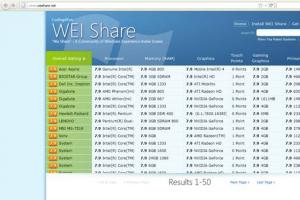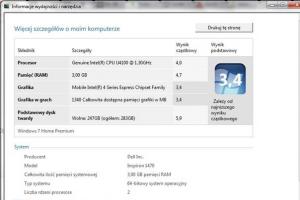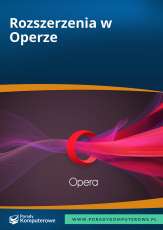Sposób zmieniania nazw plików w Windows jest dość uciążliwy, jeśli w grę wchodzi wiele plików. Jest jednak prosty sposób, żeby przyspieszyć tę żmudną czynność.
Po wejściu do katalogu z plikami wykonaj poniższe czynności:
- Zaznacz pierwszy plik, które nazwę chcesz zmienić i wciśnij [F2].
- Po zmienieniu nazwy tego pliku naciśnij [Tab], zamiast tak jak zwykle [Enter]. Eksplorator Windows przejdzie do następnego pliku w kolejności i automatycznie zaznaczy całą jego nazwę, żeby móc ją szybko zmienić.
Kontynuując naciskanie przycisku [Tab], możesz przejść przez całą listę, zmieniając nazwy plików jeden po drugim.
Jeśli chcesz zmienić automatycznie nazwy wielu plików, dodając do nich numerację, zaznacz wybrane pliki, zmień nazwę jednego z nich i wciśnij [Enter]. Windows automatycznie wprowadzi we wszystkich wybranych plikach tę samą nazwę i doda numerację.
Jeśli nie odpowiadają Ci efekty tej operacji, wciśnij kombinację [Ctrl]+[Z], żeby cofnąć wprowadzone zmiany.